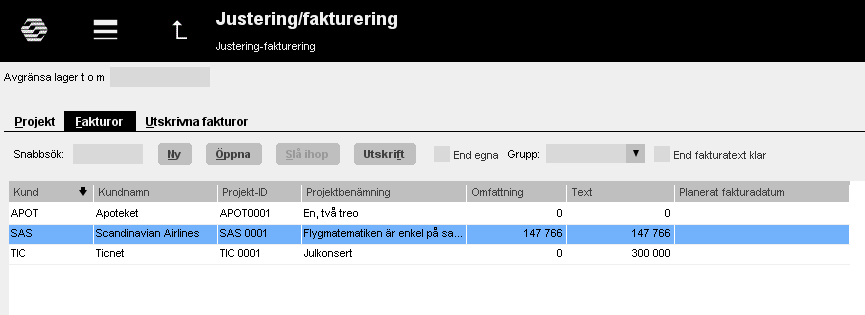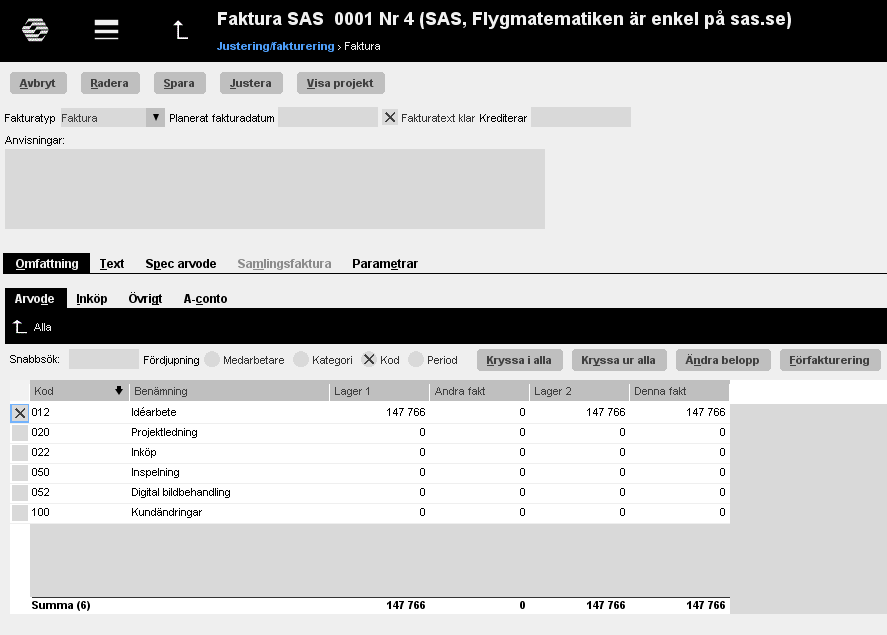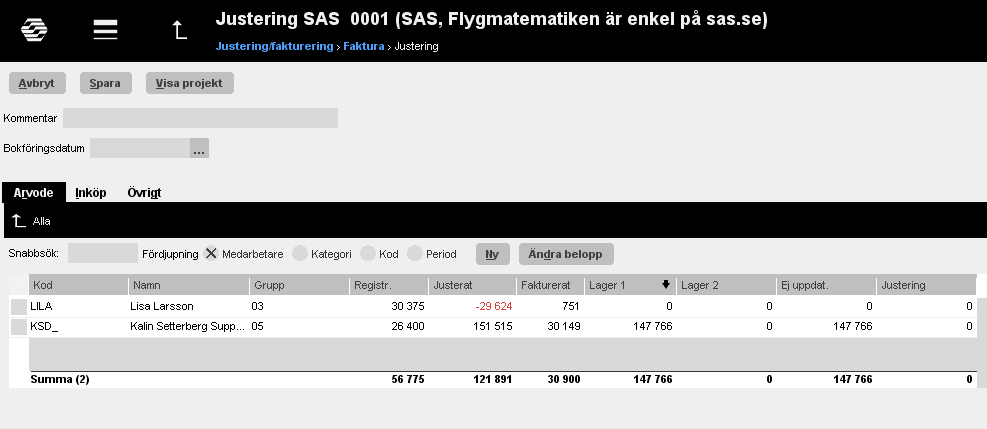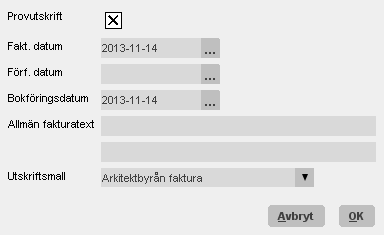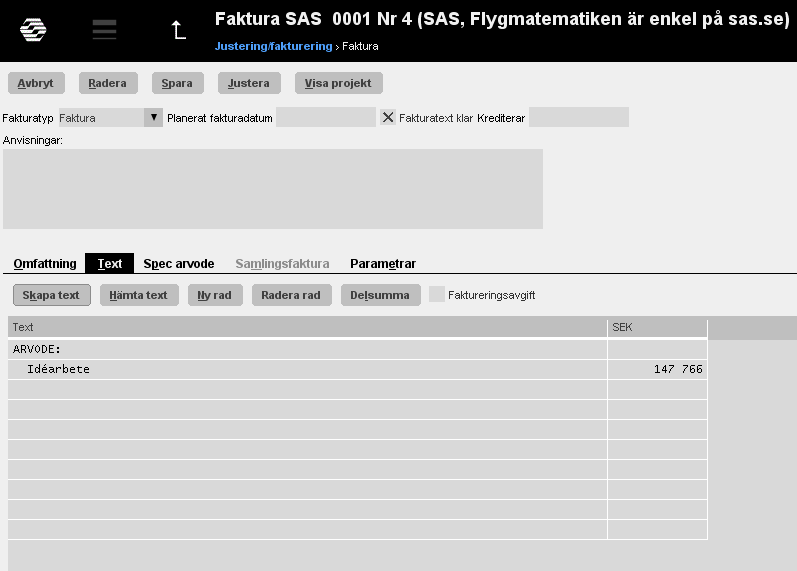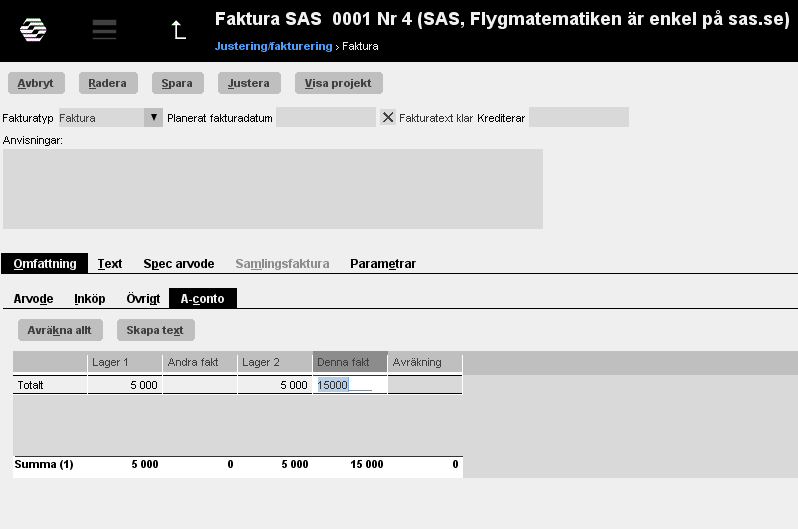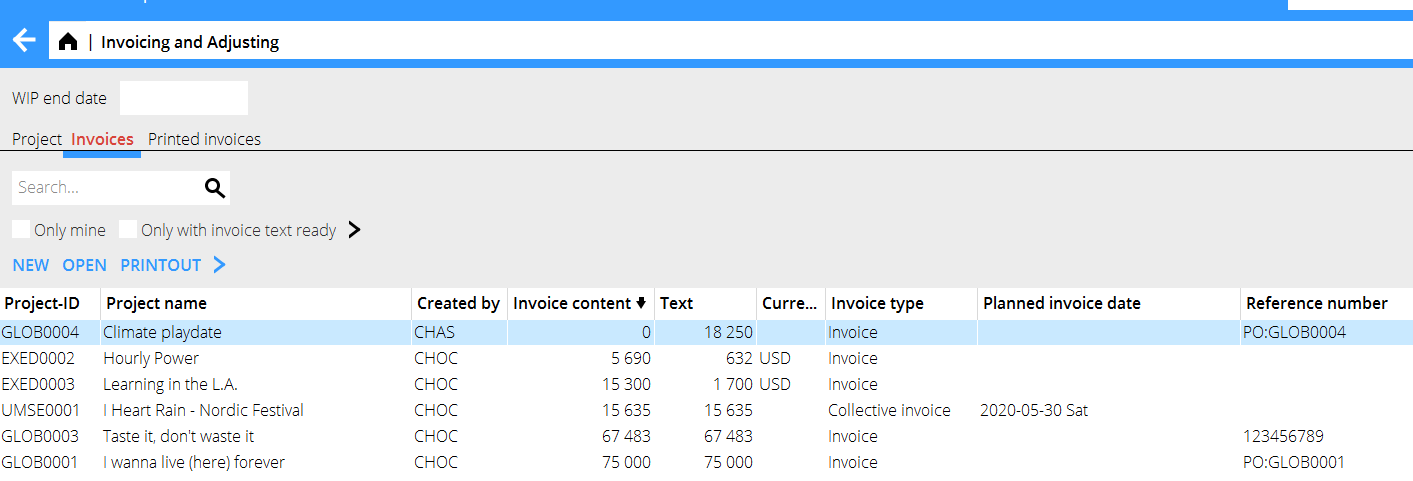Difference between revisions of "Invoicing/sv"
(Created page with "Gå in på ett av projekten som ska ingå i samlingsfakturan och välj Fakturatyp Samlingsfaktura. Hämta därefter upp de projekt som ska ingå i fakturan, inklusive projekte...") |
(Created page with "Observera att eventuella justeringar på de i samlingsfakturan ingående projekten måste göras innan de läggs in som samlingsfaktura. För att göra en justering markera pr...") |
||
| Line 204: | Line 204: | ||
Gå in på ett av projekten som ska ingå i samlingsfakturan och välj Fakturatyp Samlingsfaktura. Hämta därefter upp de projekt som ska ingå i fakturan, inklusive projektet du är inne på, i fliken Samlingsfaktura. Under Omfattning finns nu alla ingående projekts lager, och vad som ska faktureras kan anges. När fakturatext skapas finns det då möjlighet att skapa en sektion per projekt. |
Gå in på ett av projekten som ska ingå i samlingsfakturan och välj Fakturatyp Samlingsfaktura. Hämta därefter upp de projekt som ska ingå i fakturan, inklusive projektet du är inne på, i fliken Samlingsfaktura. Under Omfattning finns nu alla ingående projekts lager, och vad som ska faktureras kan anges. När fakturatext skapas finns det då möjlighet att skapa en sektion per projekt. |
||
| + | Observera att eventuella justeringar på de i samlingsfakturan ingående projekten måste göras innan de läggs in som samlingsfaktura. För att göra en justering markera projektet i söklistan i fliken Projekt och välj Ny justering (se vidare under rubriken Justering). |
||
| − | Note, that possible adjustments on the projects involved have to be made <u>before</u> |
||
| − | they are put together to a collective invoice. To make an adjustment, mark the project in the search list in the Project tab and select “New adjustment” (read more in Adjusting). |
||
== Merge invoices == |
== Merge invoices == |
||
Revision as of 09:37, 28 July 2015
Contents
Förberedelser
Kontrollera i avprickningslistan i Backoffice/Projektredovisning/Avprickning tid att alla har tidrapporterat. Uppdatera Arvode, Inköp och Övrigt i Backoffice/Projektredovisning/Uppdatera.
Skapa faktura
Faktureringsproceduren ser lite olika ut beroende på vilken typ av faktura som avses och om fakturafliken i Kund och Projekt används eller inte (se separata avsnitt). En faktura består av en fakturatext och en omfattning, dessa måste stämma överens för att fakturan ska kunna skriva ut.
Skapa faktura där fakturatext finns
Faktureringen sker i Backoffice/Projektredovisning/Justering/Fakturering. Fliken Fakturor lyser rött när det finns en eller flera fakturatexter skapade i Kund och Projekt, och om det finns outskrivna fakturor på ett projekt.
Gå in på fliken Fakturor, markera en faktura och välj Öppna.
Omfattning
fliken Omfattning visas vad som finns i lager. Omfattningen är uppdelad på Arvode, Inköp, Övrigt och A-conto. Kryssa i de rader som ska ingå i fakturan. Hela lagerbeloppet på den raden flyttas då till rutan Denna fakt. Om inte allt ska faktureras finns det möjlighet att delfakturera genom att markera raden och trycka på Ändra belopp. Fyll i det belopp som ska faktureras. Möjlighet att fördjupa sig på medarbetare, kategori, kod och period finns.
| Kryssa i alla | Kryssar i alla fakturarader, och flyttar beloppen till rutan Denna fakt |
| Kryssa ur alla | Kryssar ur alla fakturarader |
| Ändra belopp | Spara kvar belopp i lager genom att sänka beloppet. Ange det belopp som ska faktureras, återstående belopp ligger kvar i lager. |
| Förfakturering | Används enbart om s.k. förfakturering tillåts (parameterinställning). Ange förfaktureringskoden (om den inte är förinställd) och belopp som ska faktureras. |
Justering
Eventuella justeringar görs av det upparbetade lagret för att få lagernivåerna att stämma med det som ska faktureras. En nedskrivning alternativt uppskrivning av lagret görs.
Om fakturan är öppen, tryck på Justera. I projektlistan görs en justering genom att trycka på knappen Ny Justering. Gör därefter enligt nedan beroende på om det finns ett lager att justera mot eller inte.
| Ändra belopp | Markera en rad och klicka på Ändra belopp. Ange det belopp (+/-) som ska justeras alternativt fyll i det belopp som ska bli kvar i rutan Lager. Markera flera rader om justeringen ska göras proportionellt mot lager/registrerat. |
| Ny | Om det inte finns något i lager eller registrerat på projektet, eller om en justering ska riktas mot något annat än lager/registrerat, används Ny för att göra en justering. Fyll i Medarbetare, Kod, Period och Belopp. |
| Kommentar | Möjlighet att skriva en justeringskommentar. |
| Bokföringsdatum | Obligatoriskt datum för justeringar. |
| Registrerat | Belopp som registrerats in på projektet. |
| Justerat | Visar vad som totalt är justerat på projektet. |
| Lager 1 | Visar allt som registrerats och justerats, men inte fakturerats. |
| Fakturerat | ' Visar vad som fakturerats på projektet.Ej uppdaterat'''' Visar de belopp som finns med i skapade men ej utskrivna fakturor.Lager 2' Visar Lager 1 minus Ej uppdaterat.Justering'''' Visar om det finns någon ny justering som inte sparats. |
Utskrift faktura
När omfattningen och texten är färdigställda väljs Spara för att komma till fliken Fakturor. Markera fakturan och välj Utskrift. Flera fakturor kan markeras (med hjälp av Ctrl-tangenten) och skrivas ut samtidigt.
| Provutskrift | Gör en provutskrift för att se att fakturan blir som tänkt. |
| Fakt. datum | Dagens datum föreslås. |
| Förf. datum | Hämtas från projektets betalningsvillkor men kan skrivas över. |
| Bokföringsdatum | Dagens datum föreslås. |
| Allmän fakturatext | Här kan en textsträng fyllas i. Om flera fakturor skrivs ut samtidigt används denna text på samtliga fakturor. |
| Utskriftsmall | Välj bolagets utskriftsmall för fakturor |
| Skapa faktura utan färdig text |
Faktureringen sker i Backoffice/Projektredovisning/Fakturering/Justering. Gå antingen till fliken Fakturor och välj Ny för att skapa en ny faktura, eller gör ett urval i fliken Projekt. För att begränsa projektlistan kan följande urval göras:
| Minsta lagerbelopp | Lagret kan avgränsas till ett minsta lagerbelopp. |
| Lager 2 | Visar det totala lagret minus det belopp som är initierat i andra fakturor. |
| Status | Projektets status - välj bland alla, aktiva, faktura initierad, aconto initierad, samlingsfaktura initierad. |
| Fakturor finns | ' Välj mellan inga, påbörjade och klara. |
| Stoppas | Visar projekt som är markerade med Stoppas i Kund & Projekt. (Stoppas används av projektledare som vill meddela backoffice om att ett projekt är färdigt att stoppas.) |
Ställ i ordning vilka kolumner som ska visas i projektlistan genom att klicka i sökrutan med tre prickar längst till höger (sparas på användaren).
| Visa projekt | Länk till Kund & Projekts analysbild. Under fliken Grunduppgifter kan projektuppgifterna ändras. |
| Provfaktura | Visar det som ligger i lager på projektet på en fakturautskrift. |
| Ny justering | Eventuella justeringar görs av det upparbetade lagret för att få lager- nivåerna att stämma med det som ska faktureras. En nedskrivning alternativt uppskrivning av lagret görs (se vidare beskrivning under rubriken Justering). |
| Ny faktura | Här påbörjas arbetet med en ny faktura om fakturatexten inte är skapad i Kund & projekt. |
| Ändra status | Stoppa, vila eller aktivera projekt. För att projekt ska kunna stoppas måste lagernivån vara 0, det får inte heller ligga oavräknat aconto, ouppdaterad tid eller inköp som ska belasta projektet. |
Välj Ny faktura för att skapa en ny faktura, följ beskrivningen om Omfattning och Justering, och skapa en fakturatext med hjälp av beskrivningen Text nedan.
Text
Fyll antingen i egen text och belopp eller använd ett textförslag. Textförslaget kan ändras. Egna rader kan läggas till, delsummeringar kan göras och en ny text och belopp kan skrivas i.
| Skapa text | För att fånga upp det lager som finns på projektet eller för att fakturera från budget eller omfattning, väljs Skapa text. |
I menyn väljs först om beloppen ska bygga på budgeterade värden (och i sådana fall på vilken budget), omfattningen eller på de belopp som är upparbetade och ligger i lager.
| Detaljeringsnivå | Här väljs hur detaljerad fakturan ska vara gällande arvode, inköp och övrigt. Vidare bestäms om beloppen ska delsummeras. Välj Ok för att se resultatet. |
| Delsummor | Här bestäms om beloppen ska delsummeras. |
| Hämta text | Om fakturan ska vara lik en tidigare faktura kan text från gammal faktura hämtas in och därefter eventuellt korrigeras. |
| Anvisning | Anvisningar kan skrivas av projektledarna i Kund & Projekt som ett komplement till fakturatexten, för att beskriva för backoffice vad fakturan avser. Anvisningen syns inte på fakturan men visas i Kund & Projekt under analysfliken per faktura. |
| Faktureringsavgift | Om faktureringsavgift finns inställt kryssas faktureringsavgift i om det ska gälla fakturan. |
Skapa acontofaktura
Under fliken A-conto kan ett belopp som ska förskottsfaktureras registreras som omfattning. Fyll i det belopp som ska faktureras i fältet Denna fakt. Aconto kan faktureras tillsammans med belopp ur lager i en och samma faktura.
Om aconto uppdelat på arvode, inköp och övrigt är inställt i parametrarna delas det upp. Uppdelningen kan sedan visas i rapporter.
| Acontoavräkning | I fliken A-conto fylls det belopp i som ska avräknas i fältet Avräkning, eller om allt ska avräknas används knappen Avräkna allt. Under flikarna Arvode, Inköp och Övrigt anges vad acontot ska avräknas mot med samma tillvägagångssätt som när en vanlig faktura skapas. |
Skapa samlingsfaktura
Samlingsfakturering innebär att flera projekt faktureras i en och samma faktura. För att detta ska fungera krävs:
- Att projekten har samma kundkod.
- Att projekten har samma kundnummer.
- Att samlingsfakturering tillåts på projekten.
- Att projekten har samma faktureringsvaluta vid utskriftstillfället.
Gå in på ett av projekten som ska ingå i samlingsfakturan och välj Fakturatyp Samlingsfaktura. Hämta därefter upp de projekt som ska ingå i fakturan, inklusive projektet du är inne på, i fliken Samlingsfaktura. Under Omfattning finns nu alla ingående projekts lager, och vad som ska faktureras kan anges. När fakturatext skapas finns det då möjlighet att skapa en sektion per projekt.
Observera att eventuella justeringar på de i samlingsfakturan ingående projekten måste göras innan de läggs in som samlingsfaktura. För att göra en justering markera projektet i söklistan i fliken Projekt och välj Ny justering (se vidare under rubriken Justering).
Merge invoices
An alternative for collective invoices is that you prepare all invoices separately, and then merge them. This method is usable for example when you use excess invoicing, or when the project managers are writing invoice text in Frontoffice, when collective invoicing is not possible. The invoicing process is the same as when making standard invoices. When the invoices are ready, , select them and click on the button Merge. Select project. In the text tab you have now a section per project, with project name and code as heading for each section. The text is editable.
Parameters
If the project has another invoicing address then what is stated on the client, use an “invoicing client”. Invoice clients can be fetched in the tab Parameters on the project.
If you wish to allocate fees, purchases and other tyou can select a period in the Parameters tab. Note, that the function “Automatic transfer to S/L” has to be checked in Base registers/PRO/Parameters, under the tab Invoicing. Otherwise period cannot be chosen here. Also state an account for periodical allocation in the same tab.
Reprint invoice
It is possible to reprint invoices under the tab Printout
| Only mine | Shows the invoices you have been printing out. |
| Group | You can select to see a list with only invoices for a certain group. |
| Printout | Reprints selected invoice. |
Select which invoices to show in the dropdown menu according to printout time. Use the quick search field for free text search
Credit invoice
To credit an invoice, go to the tab Printed invoices. Find the invoice and click on ”Credit”. A similar invoice is created, but in credit.
Select possible test print. Today's date is suggested as credit invoice date, but it can be overwritten. Select printing template and then OK.